Windows XP Pro のインストール (4/23)
【3.WindowsXPを仮想OSマシンにインストール】
▼① パソコンがインターネットに接続されていれば、接続ケーブルを一旦外して下さい。又はルーター、モデムの電源が入っていれば一旦電源を切って下さい。インターネットとパソコンの接続を遮断する為です。多分、問題は無いと思いますが、WindowsXPをインストール中にインターネットから何らかの攻撃を Virtual PC 2007 でインストールしているWindowsXPが受けるかもしれません。
これはWindowsXPのインストール後にSP3(サービスパック3)をインストールするまでの暗黙の鉄則です。今回はその鉄則を Virtual PC 2007 使用時でも取り入れることにします。 Virtual PC 2007 がどのようにインターネットと接続を行っているかに不安要素がある為の処置です。
但し、サービスパック1、3のダウンロード中であればダウンロードが完了するまで、一旦ここで作業を中断してください。
※世間ではSP1までと言っていますが、念の為にここではSP3までとします。
▼② WindowsXPをインストールするCDをCD/DVDドライブに[SHIF]キーを押しながら入れます。そうしないとWindowsXPのオートラン機能でWindowsXPのインストールが Virtual PC 2007 でないパソコン側で自動起動されてしまいます。
▼③ Virtual PC 2007 を起動します。そして「Virtual PC コンソール」画面のWindowsXPをマウスでクリックして選択状態にします。その後で「起動(S)」ボタンをクリックします。

▼④ 仮想OSマシン画面が起動表示されます。最初は以下の様にBIOS画面が表示されます。数秒以内で消えます。
※このタイミングで[DEL]キーを押すとBIOS画面の詳細が見れます。
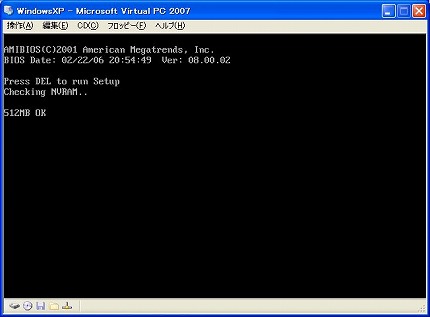
▼⑤ 以下の様に一時期、真っ黒な画面が表示されます。これからもこの様な事は度々起きますがしばらく待てば次の画面が表示されますので、安心してください。
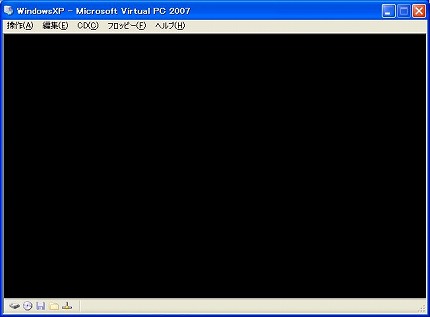
関連記事
-

-
Windows XP Pro のインストール (11/23)
▼① ダイアログ画面がまた一旦消えます。そしてまた、WindowsXPのインスト …
-

-
Windows XP Pro のインストール (16/23)
▼① Virtual PC 2007の仮想OSマシン上にある、WindowsXP …
-

-
Windows XP Pro のインストール (8/23)
▼① WindowsXPをインストールする為のファイルをWindowsXPのイン …
-

-
Windows XP Pro のインストール (7/23)
▼① 再度、WindowsXPをインストールする「パーティション」画面が表示され …
-

-
Windows XP Pro のインストール (5/23)
▼① Virtual PC 2007 の仮想OSマシンがCD/DVDドライブに入 …
-

-
Windows XP Pro のインストール (13/23)
▼① 「ライセンス認証を行うか?」と尋ねてきました。しかし、インターネットに接続 …
-

-
Windows XP Pro のインストール (2/23)
▼① 以下の「バーチャル マシンの名前と場所」画面に変わります。デフォルトでは作 …
-

-
Windows XP Pro のインストール (12/23)
▼① WindowsXPが立ち上がります。この「しばらくお待ちください。」画面状 …
-

-
Windows XP Pro のインストール (21/23)
▼① Windows XP Service Pack 3 のインストール ウィザ …
-

-
Windows XP Pro のインストール (23/23)
【8.後処理】 WindowsXPのインストールも、サービスパック1(SP1)と …